Povežite se z računalniki prek Wi-Fi. 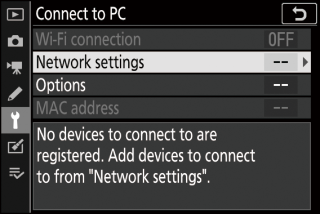
Wi-Fi povezava
Izberite [ ], da se povežete z nastavitvami, ki so trenutno izbrane za [ ].
Omrežne nastavitve
Izberite [ ], da ustvarite nov omrežni profil ( Povezovanje v načinu dostopne točke , Povezovanje v načinu infrastrukture ).
-
Če že obstaja več profilov, lahko s pritiskom na J izberete profil s seznama.
-
Če želite urediti obstoječi profil, ga označite in pritisnite 2 .
|
Možnost |
Opis |
|---|---|
|
[ ] |
|
|
[ ] |
|
|
[ ] |
Prilagodite nastavitve TCP / IP za infrastrukturne povezave. Zahtevan je naslov IP.
|
Opcije
Prilagodite nastavitve nalaganja.
Samodejno pošiljanje
Izberite [ ], če želite naložiti nove fotografije, kot so posnete.
-
Nalaganje se začne šele, ko je fotografija posneta na pomnilniško kartico. Prepričajte se, da je v fotoaparat vstavljena pomnilniška kartica.
-
Filmi in fotografije, posnete v načinu za snemanje videoposnetkov, se po zaključenem snemanju ne naložijo samodejno. Namesto tega jih je treba naložiti z zaslona za predvajanje ( Nalaganje slik ).
Izbriši po pošiljanju
Izberite [ ], če želite fotografije samodejno izbrisati s pomnilniške kartice fotoaparata po končanem nalaganju.
-
Datoteke, označene za prenos, preden ste izbrali [ ], se ne izbrišejo.
-
Med nekaterimi operacijami kamere bo izbris morda začasno ustavljen.
Pošlji datoteko kot
Pri nalaganju slik NEF + JPEG izberite, ali želite naložiti datoteke NEF (RAW) in JPEG ali samo kopijo JPEG.
-
Ko je v meniju za fotografiranje za možnost [ ], velja samo za fotografije, ki se naložijo samodejno z izbiro [ ] za [ ].
Želite preklicati izbor vseh?
Izberite [ ], da odstranite oznako za prenos iz vseh slik. Nalaganje slik z ikono za pošiljanje bo takoj ustavljeno.
Mac naslov
Oglejte si naslov MAC.

